音楽CDの作成方法
Windows Media Playerを使用して音楽CDを作成することができます。
Check!
CDの作成に失敗した場合、使用したCDには書き込みができなくなる可能性があります。①[スタート]→②[Windowsアクセサリ]→③[Windows Media Player]の順にクリックします。

[書き込むディスク(CD-R等)]をパソコン挿入し、画面右上の[書き込み]をクリックします。

①[書き込みオプション]をクリックし、メニュー内の②[オーディオCD]が選択されているか確認します。

①[音楽]を選択し、アルバムやジャンルから書き込みたい曲を探します。
②書き込みたい曲をクリックし、マウスの左ボタンを押したままにして[書き込みリスト]まで移動します。
③マウスのカーソルの下に[書き込みリストに追加]と文字が表示されたらマウスの左ボタンを離します。
②書き込みたい曲をクリックし、マウスの左ボタンを押したままにして[書き込みリスト]まで移動します。
③マウスのカーソルの下に[書き込みリストに追加]と文字が表示されたらマウスの左ボタンを離します。

目的の曲をすべて移動できたら[書き込み開始]をクリックします。
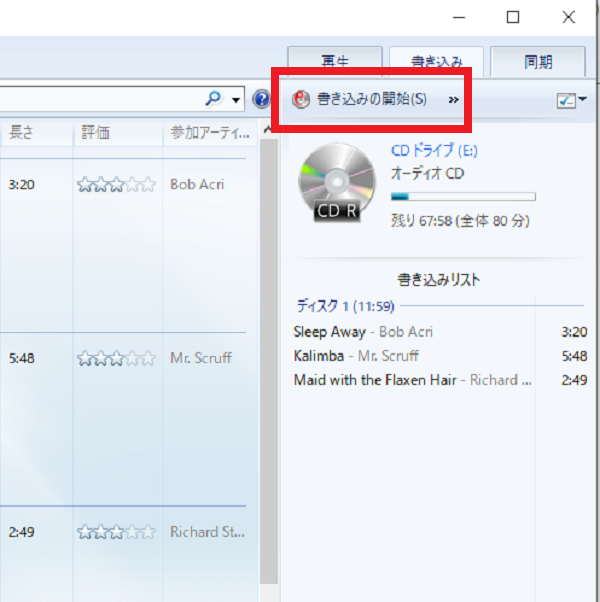
書き込みが完了すると自動でディスクが排出されます。
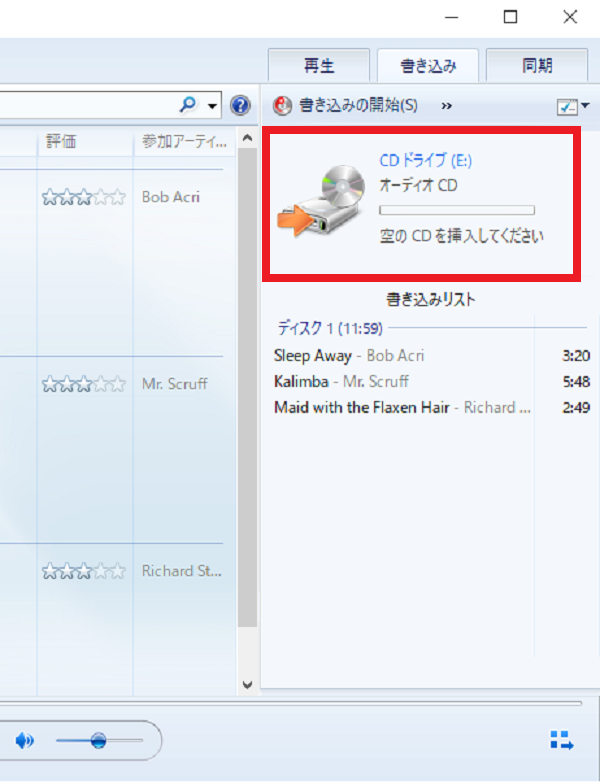
再度パソコンにディスクを挿入して再生、またはCDプレーヤー等で再生できるか確認します。
再生に問題がなければ書き込み完了です。
再生に問題がなければ書き込み完了です。
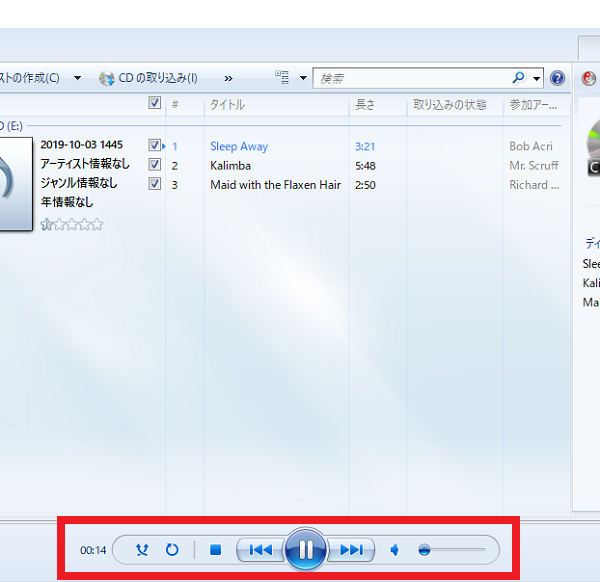
疑問・問題は解決しましたか?
アンケートへのご協力ありがとうございました。
リモートサポートサービス会員様はチャットでオペレーターに質問できます。
お困りごとが解決できない場合は、下のボタンから是非チャットをご利用ください。
リモートサポートサービス会員様はチャットでオペレーターに質問できます。下のボタンから是非チャットをご利用ください。






